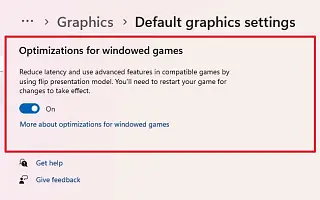Bu makale, Windows 11’de pencereli mod oyunları için optimizasyonların nasıl etkinleştirileceğini arayanlar için ekran görüntüleri içeren bir kurulum kılavuzudur.
Windows 11 22H2, pencereli ve çerçevesiz pencereli DirectX 10 ve 11 oyunlarının sunum modunu etkileyen bir özellik olan “pencereli oyun optimizasyonu”nu sunar. “Sunum”, oyunu tam ekran modunda veya pencereli modda oynarken daha tutarlı bir deneyime izin vererek, oyunu çerçeveye en uygun şekilde oluşturma sürecini tanımlar.
Özetle, Windows 11 için Oyun özelliği, oyunun eski sunum modelini daha yeni bir modele yükselterek gecikmeyi iyileştirir ve Otomatik HDR ve Değişken Yenileme Hızı (VRR) gibi diğer özelliklerin kilidini açar.
BuBu özellik yalnızca pencerelerde ve kenarlıksız pencerelerde çalışan DirectX 10 ve 11 oyunlarıyla çalışır, otomatik HDR ve VRR yalnızca desteklenen cihazlarda kullanılabilir.
Aşağıda, Windows 11’de pencereli mod oyunları için optimizasyonun nasıl etkinleştirileceğini paylaşıyoruz. Kontrol etmek için kaydırmaya devam edin.
Windows 11’de pencereli oyunlar için optimizasyonları etkinleştirin
Bu makale, Windows 11 2022 Güncelleştirmesinde “Pencereli Mod Oyunlarını Optimize Et” özelliğini etkinleştirme adımlarında size yol gösterir.
Windows 11 22H2’de Windows oyunları için optimizasyonu etkinleştirmek için aşağıdaki adımları kullanın.
- Windows 11’de Ayarlar’ı açın .
- Sistem’i tıklayın .
- Ekran sekmesine tıklayın.
- “İlgili Ayarlar” bölümünde Grafik Ayarları’na tıklayın.

- “Tercihler” bölümünde, Varsayılan grafik ayarlarını değiştir seçeneğini tıklayın.
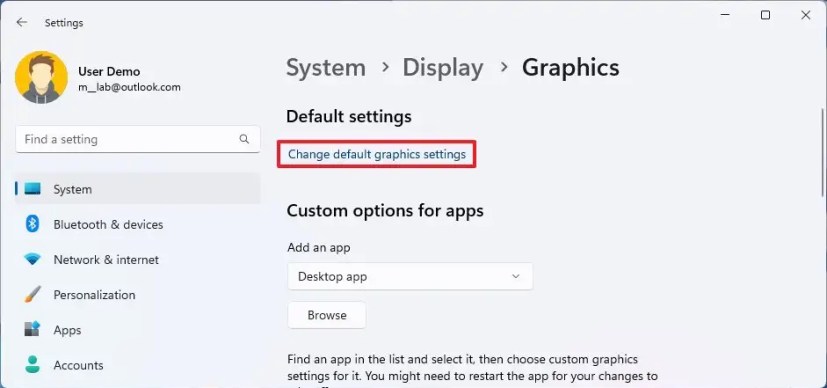
- “Windows Oyununu Optimize Et” geçiş anahtarını açın.
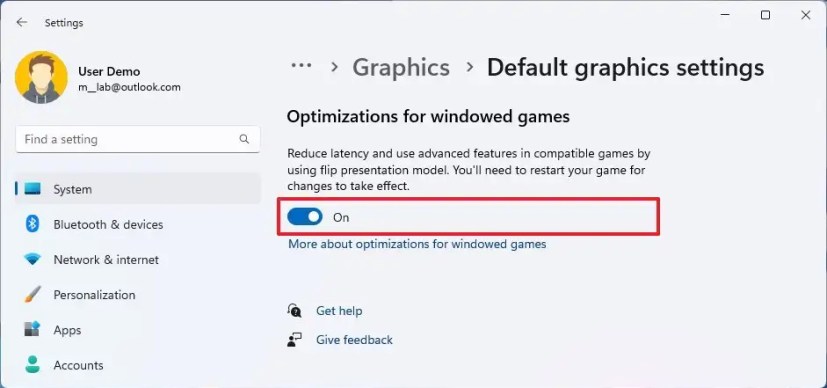
Adımları tamamladığınızda bu özellik, cihazınızdaki gecikmeyi iyileştirebilir ve Otomatik HDR ve Değişken Yenileme Hızı (VRR) gibi diğer özelliklerin kilidini açabilir.
Windows 11’de pencereli oyunlar için optimizasyonu devre dışı bırakın
Oyun optimizasyonunu uygulama bazında devre dışı bırakmak için şu adımları izleyin:
- Ayarlar’ı açın .
- Sistem’i tıklayın .
- Ekran sekmesine tıklayın.
- “İlgili Ayarlar” bölümünde Grafik Ayarları’na tıklayın.

- Uygulamayı seçin ve Seçenekler düğmesini tıklayın.
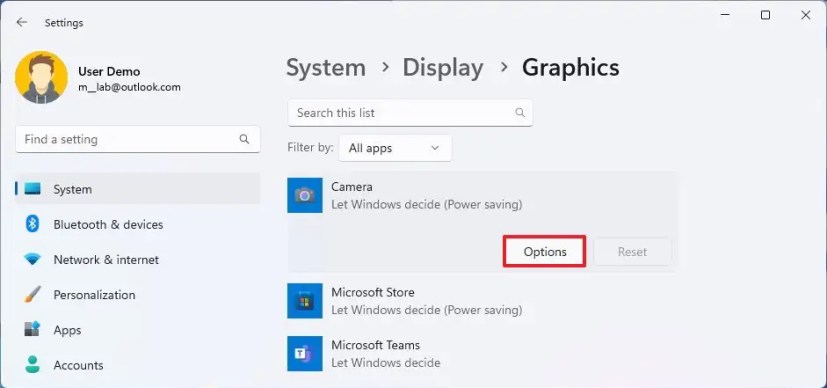
- “Pencereli oyunlar için optimizasyonu devre dışı bırak” seçeneğini seçin.

- Kaydet düğmesini tıklayın.
Adımları tamamlamak, özelliği tamamen devre dışı bırakmaya gerek kalmadan belirli uygulamalar için oyun optimizasyonu için özel ayarları devre dışı bırakacaktır.
Yukarıda Windows 11’de pencereli oyunlar için optimizasyonun nasıl etkinleştirileceğini gördük. Umarız bu bilgiler ihtiyacınız olanı bulmanıza yardımcı olmuştur.